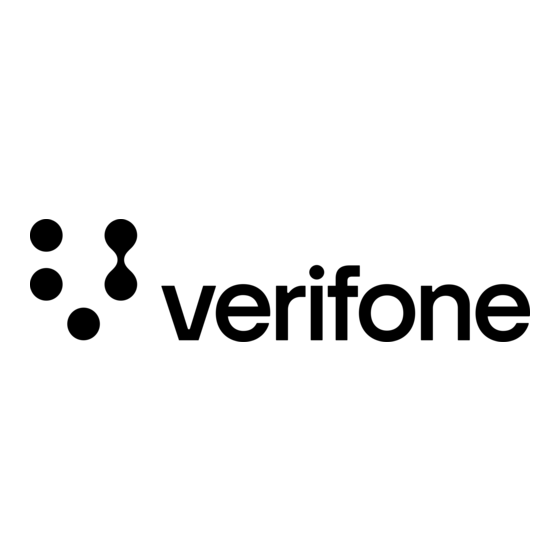
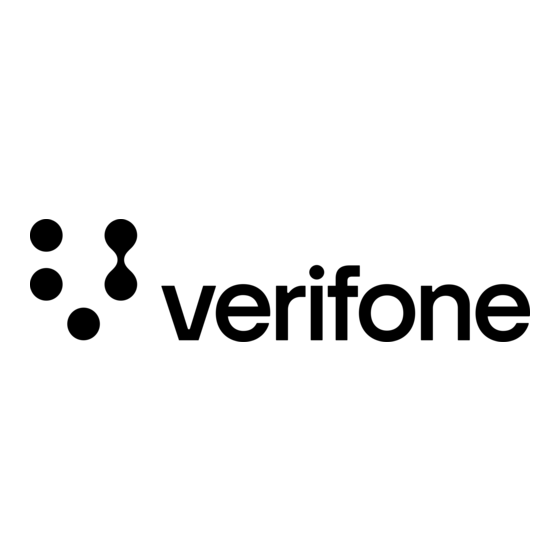
VeriFone P400 Installations- Und Bedienungsanleitung
Vorschau ausblenden
Andere Handbücher für P400:
- Bedienungsanleitung (82 Seiten) ,
- Installationsanleitung (42 Seiten) ,
- Kurzanleitung (11 Seiten)
Inhaltsverzeichnis
Werbung
Werbung
Inhaltsverzeichnis

Inhaltszusammenfassung für VeriFone P400
- Seite 1 P400 Installations- und Bedienungsanleitung...
- Seite 3 WEEE-Reg.-Nr. DE 58713050 © 2020 Verifone Corporation, alle Rechte vorbehalten. Verifone und das Verifone Logo sind eingetragene Marken der Verifone Corporation. Alle anderen Produkte oder Dienst- leistungen, die in diesem Dokument genannt werden, sind Marken, Dienstleistungsmar- ken, eingetragene Marken oder eingetragene Dienstleistungsmarken der entsprechenden Eigentümer.
-
Seite 4: Inhaltsverzeichnis
Kontaktlose Zahlung ....................34 Zahlungssystem manuell auswählen ...............34 Ziffern, Text- und Sonderzeichen eingeben..............35 Inbetriebnahme vorbereiten ..................38 Gerät anschließen ....................39 Gerät in Betrieb nehmen ..................42 LAN-Verbindung einrichten ..................43 Inbetriebnahme nicht erfolgreich ................45 Kassensystem verbinden ..................46 Standard-Bezahlvorgang durchführen ..............47 girocard ........................47 Installations- und Bedienungsanleitung P400... - Seite 5 Displaybeleuchtung zeitgesteuert ausschalten ............63 12.4 Displaybeleuchtung zeitgesteuert dimmen ..............63 12.5 Displayschoner zeitgesteuert aktivieren ..............64 12.6 Displayhelligkeit anpassen ..................65 12.7 Berührungstöne ein- / ausschalten (Touchpiepser) ..........65 12.8 Tastaturbeleuchtung ein- / ausschalten ..............66 12.9 Tastaturpiepser ein- / ausschalten ................66 12.10 Wartezeit für Eingabe einstellen................67 Installations- und Bedienungsanleitung P400...
- Seite 6 Media anzeigen ......................81 14.6 Selbsttest .........................82 14.7 BMP-Verschlüsselung ....................83 14.8 Installierte Pakete .....................83 Reinigung und Pflege ....................85 15.1 Display reinigen ......................85 15.2 Gehäuse reinigen .....................85 15.3 Kartenleser reinigen ....................86 Fehler und Behebung ....................87 Technische Daten ....................88 17.1 P400 .........................88 Installations- und Bedienungsanleitung P400...
- Seite 7 Installations- und Bedienungsanleitung P400...
-
Seite 8: Einführung
Die Installations- und Bedienungsanleitung enthält alle für eine gefahrlose Verwendung erforderlichen Informationen und gibt Hinweise auf mögliche Fehlerursachen und deren Beseitigung. Verfügbarkeit Diese Installations- und Bedienungsanleitung und weitere Informationen zum Gerät stehen Ihnen auf folgender Web- site zum Herunterladen zur Verfügung: www.verifone.com/de/support Installations- und Bedienungsanleitung P400... -
Seite 9: Hinweise Zum Service
D-PAS ist die kontaktbehaftete und kontaktlose Bezahlfunktion der Discover (Diners). Elektronisches Lastschriftverfahren Elektromagnetische Verträglichkeit – oder – Europay, MasterCard, VISA Der EMV-Standard wurde von den internationalen Kartenorganisationen Europay, MasterCard und Visa für den sicheren, chipgestützten Zahlungs- verkehr mit Debit- und Kreditkarten definiert. EMV ermöglicht die sichere Kommunikation zwischen Chipkarten und Geräten. Installations- und Bedienungsanleitung P400... - Seite 10 Bezahlfunktion der Visa. Personal Identification Number Geheimzahl zur Identifizierung des Karteninhabers QuickPass QuickPass ist die kontaktlose Bezahlfunktion der Union Pay International. Recommended Standard 232 (serielle Schnittstelle) RS232 Secure Access Module Smartphone Mit geeigneter Hardware und einer Bezahl-App kann es zum kontaktlosen Zahlen verwendet werden. Installations- und Bedienungsanleitung P400...
- Seite 11 SSL ist ein hybrides Verschlüsselungsprotokoll zur Datenübertragung über das Internet. Terminal-ID (Terminal Identifikationsnummer) Union Pay International Universal Serial Bus USB OTG Universal Serial Bus On-The-Go VHQ TMS Cloudbasiertes Terminal Management System Fernwartungssystem zum Verwalten und Konfigurieren von Terminals. Zahlungsverkehrsterminal Für ZVT-Kassenprotokoll siehe Webseite des Verbandes der Terminalher- steller: http://www.zvt-kassenschnittstelle.de Installations- und Bedienungsanleitung P400...
-
Seite 12: Sicherheit
Richtlinien der europäischen Gemeinschaft, u. a. der Ra- dio Equipment Directive 2014/53/EU, der EMV-Richtlinie 2004/108/EG und der Niederspannungsrichtlinie (Gerätesi- cherheit) 2006/95/EG. Die Konformitätserklärung ist direkt bei Verifone erhält- lich oder kann über die Verifone Homepage herunterge- laden werden. 2.1.2 Anforderungen an den Aufstellort ► Umgebungsbedingungen Stellen Sie das Gerät auf einer ebenen Fläche auf. -
Seite 13: Spannungsversorgung Sicher Und Zuverlässig
Halten Sie das Netzteil unbedeckt, damit die im Netzteil entstehende Wärme abgeführt werden kann. ► Stellen Sie sicher, dass die Steckdose gut zugänglich ist, damit im Gefährdungsfall der Netzstecker sofort aus der Steckdose gezogen werden kann. Installations- und Bedienungsanleitung P400... -
Seite 14: Transaktionssicherheit
Stellen Sie sicher, dass sich das PINPad des Geräts nicht im Sichtbarkeitsbereich installierter Sicherheitska- meras befindet. ► Stellen Sie sicher, dass die PIN-Eingabe nicht über aufgestellte Spiegel beobachtet werden kann. ► Halten Sie für Ihre Kunden auf Nachfrage Informationen über PIN-Sicherheit bereit. Installations- und Bedienungsanleitung P400... - Seite 15 • Das Tastaturfeld auf einen möglichen Überbau der Original-Tastatur • Den Kartenleser auf eine Manipulation des sichtbaren Magnetstreifen-Lesekopfs und auf Überbau des gesam- ten Lesers • Das Gehäuse des Geräts auf unbekannte Verfärbun- gen, Risse und überbreite Fugen zwischen den einzel- nen Gehäuseteilen Installations- und Bedienungsanleitung P400...
-
Seite 16: Garantie
ändern auf Seite 73). Garantie ► Versuchen Sie nicht das Gerät oder das Netzteil zu reparieren. Bei eigenmächtigem Öffnen von einem der Geräte erlischt der Garantieanspruch. ► Wenden Sie sich im Schadensfall an Ihren Service- dienstleister. Installations- und Bedienungsanleitung P400... -
Seite 17: Produktbeschreibung
Produktbeschreibung Produktbeschreibung Kartenzahlungsterminal P400 Schlitz des Magnet- Funktionstasten kartenlesers Display mit Touch- Schlitz des Chip- screen-Funktionalität kartenlesers NFC-Leser PINPad-Tastatur Sichtschutz (optional) 8 Kensington-Lock- Vorrichtung Installations- und Bedienungsanleitung P400... - Seite 18 Produktbeschreibung Das P400 ist ein Kartenzahlungsterminal mit integrierter Kundenbedieneinheit (PINPad), einem Display mit Touch- screen-Funktionalität, einem Magnetkartenleser, einem Chipkartenleser, einem NFC-Leser und einem optionalen Eingabestift. Kommunikation Die Kommunikation bei Online-Transaktionen erfolgt über LAN. PINPad Das integrierte PINPad erlaubt die Verarbeitung von PIN- gestützten Zahlungsverfahren (Geheimnummer). Funktionstasten Die Funktionstasten sind farbig gekennzeichnet und mit...
-
Seite 19: Anschlüsse Und Karten-Steckplätze
Produktbeschreibung Anschlüsse und Karten-Steckplätze Nicht unterstützt Anschluss Multiport- Kabel Nicht unterstützt Installations- und Bedienungsanleitung P400... -
Seite 20: Multiport-Kabel
Produktbeschreibung Multiport-Kabel 3.3.1 Übersicht Ausgangsbuchsen Zugentlastung Kabel Anschlussstecker an das Kartenterminal Installations- und Bedienungsanleitung P400... -
Seite 21: Ausgangsbuchsen Am Multiport-Kabel
Produktbeschreibung 3.3.2 Ausgangsbuchsen am Multiport-Kabel Symbol Bezeichnung Stromanschluss DC 9 V / 1 A USB (Client) Anschluss an das Kassensystem USB (Host) (optional) Anschluss an Peripheriegerät (z. B. Barcodescanner) RS232 RS232 Ethernet Installations- und Bedienungsanleitung P400... -
Seite 22: Display Mit Touchscreen-Funktionalität
Display mit Touchscreen-Funktionalität ACHTUNG Eine Bedienung mit einem ungeeigneten Stift oder ähnli- chen Gegenständen kann die Touchscreen-Funktionalität des Displays beeinträchtigen oder das Display beschädi- gen! ► Bedienen Sie das Display nur mit dem Finger oder dem mitgelieferten Eingabestift. Installations- und Bedienungsanleitung P400... -
Seite 23: Display Im Grundzustand
Benutzerdialog zur Durchführung des Seite Standard-Zahlungsablaufs Wenn das Gerät am Kassensystem angemeldet ist: „Terminal betriebsbereit“ wird angezeigt. Wenn das Gerät am Kassensystem nicht angemeldet ist: • „Bitte anmelden“ wird angezeigt. • Softkeys zum Menü Information und Hauptmenü werden angezeigt. Installations- und Bedienungsanleitung P400... -
Seite 24: Hauptmenü
Außerdem stehen Funktionen für Diagnose und Service zur Verfügung. Einige Funktionen, die über das Menü Geschäftsvorfälle aufgerufen werden, können auch über das Hauptmenü erreicht werden (z. B. Kassenschnitt). Die detaillierte Beschreibung des Hauptmenüs finden Sie im Kapitel 9 Hauptmenü auf Seite 53 sowie in den darauffolgenden Kapiteln. Installations- und Bedienungsanleitung P400... - Seite 25 Die Grundeinstellung für das Passwort ist 000000. ► Bestätigen Sie die Eingabe mit der Funktionstaste oder dem Softkey Im Menü Informationen können Sie häufig verwendete Informationen abrufen und das Gerät ausschalten oder neu starten (siehe Kapitel 3.4.6 Softkeys auf dem Display auf Seite 27). Installations- und Bedienungsanleitung P400...
-
Seite 26: Status Der Soft-Leds
Leuchten Die kontaktlose Zahlung wurde gleichzeitig erfolgreich durchgeführt. 3.4.5 Symbole in der Statusleiste des Displays Symbol Beschreibung Online-Verbindung (LAN) USB-Verbindung vorhanden Vorgang in Bearbeitung Mindestens eine kontaktlose Zahlungsart freigeschaltet Daten (z. B. Update) werden heruntergeladen LAN-Verbindung vorhanden LAN-Verbindung nicht eingerichtet Keine TCP/IP-Verbindung vorhanden (z. B. Kabel nicht gesteckt) Installations- und Bedienungsanleitung P400... -
Seite 27: Softkeys Auf Dem Display
Zeile Menü im Grundzustand (Gerät nicht am Kassensystem angemeldet) Softkey Aufgerufene Funktion Menü Informationen Hauptmenü Navigation in den Menüs Softkey Aufgerufene Funktion Im Hauptmenü: Zurück zum Grundzustand Im Hauptmenü: Einen Schritt zurücknavigieren Eingabe bestätigen Vorgang abbrechen Eingabe korrigieren Installations- und Bedienungsanleitung P400... - Seite 28 Displayreinigung Aktiviert den Reinigungsmodus des Geräts. Weitere Informationen finden Sie im Kapitel 15 Reinigung und Pflege auf Seite Kalender Zeigt einen Kalender und das aktuelle Datum an. Ausschalten / Neustarten Ruft die Funktionen Ausschalten und Neustart auf. Weitere Informationen finden Sie im Kapitel 4.1.2 Ausschalten / Neustar- ten über Softkey auf Seite Installations- und Bedienungsanleitung P400...
- Seite 29 • Zuletzt eingegebenes Zeichen löschen • Zeichen vor der Cursorposition löschen • Im Grundzustand: Hauptmenü aufrufen • Eingabe bestätigen • Vorgang starten • Im Hauptmenü: Nach unten navigieren • Bei Ziffern-Eingabe: „00“ • Im Hauptmenü: Nach oben navigieren Installations- und Bedienungsanleitung P400...
-
Seite 30: Passwörter
Sie im Kapitel rer, Kassierer) ändern auf Seite 73. Kann ausgeführt werden mit: Funktion Oberkassierer- Kassierer- Passwort Passwort Kassensumme Information Storno – Gutschrift – Kassenschnitt Umsatztransfer Service-Passwort Das Service-Passwort wird nur vom Servicetechniker benutzt. Es schützt eine Reihe von Systemfunktionen vor unberechtigtem Zugriff. Installations- und Bedienungsanleitung P400... -
Seite 31: Gerät Bedienen
Mit Karte oder Smartphone zahlen Das Gerät bietet folgende Möglichkeiten zur Zahlung: • Mit dem Chip der Karte • Mit dem Magnetstreifen der Karte • Kontaktlos mittels NFC-Leser Welche Kartenzahlungsmöglichkeit verfügbar ist, hängt von der Konfiguration des Geräts und der Karte ab und wird am Display angezeigt. Installations- und Bedienungsanleitung P400... - Seite 32 4.2.3 Karte oder Smartphone präsentieren (kontaktlos zahlen) Eines der kontaktlosen Zahlverfahren ist freigeschaltet. Die erste Soft-LED leuchtet. ► Halten Sie die Karte oder das Smartphone nahe an das Display. Ein Signal ertönt. Alle Soft-LEDs leuchten. Installations- und Bedienungsanleitung P400...
-
Seite 33: Standard-Zahlung Durchführen
Folgen Sie den Anweisungen am Display. Die Zahlung wird bearbeitet. Der Zahlbeleg wird am Kassensystem gedruckt oder an das digitale Belegarchiv übergeben. ► Ziehen Sie die Karte erst aus dem Gerät, wenn Sie dazu aufgefordert werden. Installations- und Bedienungsanleitung P400... -
Seite 34: Kontaktlose Zahlung
Folgen Sie den weiteren Anweisungen am Display. Die Zahlung wird bearbeitet. Der Zahlbeleg wird am Kassensystem gedruckt oder an das digitale Belegarchiv übergeben. Zahlungssystem manuell auswählen Die manuelle Wahl des Zahlungssystems wird über das angeschlossene Kassensystem vorgenommen. Installations- und Bedienungsanleitung P400... -
Seite 35: Ziffern, Text- Und Sonderzeichen Eingeben
Tastatur oder über die PINPad-Tastatur eingegeben. 4.6.1 Display-Tastatur verwenden Display-Tastatur Buchstaben Buchstabenfelder Zeichen löschen Ein Zeichen nach rechts navigieren Leerzeichen Ein Zeichen nach links navigieren Auf Display-Tastatur Umlaute umschalten Auf Display-Tastatur Ziffern und Sonderzeichen umschalten Zwischen Groß-/Kleinschreibung umschalten Um "ß" einzutippen muss zunächst "Ää" (6) und an- schließend die Umschalttaste (8) gewählt werden. Installations- und Bedienungsanleitung P400... - Seite 36 Gerät bedienen Display-Tastatur Ziffern und allgemeine Sonderzeichen Ziffern Sonderzeichen Zeichen löschen Ein Zeichen nach rechts navigieren Leerzeichen Ein Zeichen nach links navigieren Auf Display-Tastatur Buchstaben umschalten Installations- und Bedienungsanleitung P400...
- Seite 37 • Ggf. Umlaute, z. B. „Ää“ oder Sonderzeichen wie „ß“ Die PINPad-Tasten „0“ und „1“ sind mit weiteren Sonder- zeichen belegt. ► Drücken Sie die jeweilige PINPad-Taste so oft, bis das gewünschte Zeichen erscheint. ► Warten Sie eine Sekunde. Das Zeichen wird übernommen. Installations- und Bedienungsanleitung P400...
-
Seite 38: Inbetriebnahme Vorbereiten
Wählen Sie einen Installationsort, der frei von Staub, Nässe und hoher Luftfeuchtigkeit ist. Erforderliche Ausstattung Für die Installation benötigen Sie folgende Ausstattung: • Standard-Equipment – P400 Terminal – Multiport-Kabel – Netzteil – Netzwerkkabel • 230-V-Steckdose zur Stromversorgung Installations- und Bedienungsanleitung P400... -
Seite 39: Gerät Anschließen
Bauteile. ► Vermeiden Sie eine Berührung aller Kontakte und der elektrischen Bauteile. ► Drücken Sie vorsichtig auf die Abdeckung und schieben Sie die Abdeckung gleichzeitig in Pfeilrichtung. ► Nehmen Sie die Abdeckung vom Anschlussfach. Installations- und Bedienungsanleitung P400... -
Seite 40: Multiport-Kabel Anschließen
Stecken Sie den Stecker des Multiport-Kabels in die Buchse (siehe Kapitel 3.2 Anschlüsse und Karten- Steckplätze auf Seite 19). 5.1.3 Abdeckung des Anschlussfachs anbringen ► Legen Sie die Abdeckung auf das Anschlussfach. ► Schieben Sie die Abdeckung vorsichtig in Pfeilrichtung, bis die Abdeckung einrastet. Installations- und Bedienungsanleitung P400... -
Seite 41: Datenleitungen Anschließen
Stecken Sie den runden Stecker des Netzteilkabels in die mit dem Blitz-Symbol gekennzeichnete Buchse des Multiport-Kabels (siehe Kapitel 3.3.2 Ausgangsbuchsen am Multiport-Kabel auf Seite 21). ► Stecken Sie den Netzteilstecker in eine 230-V-Steck- dose. Der Inbetriebnahme-Vorgang wird gestartet (siehe Kapitel 5 Inbetriebnahme vorbereiten auf Seite 38). Installations- und Bedienungsanleitung P400... -
Seite 42: Gerät In Betrieb Nehmen
► Passwort eingeben Geben Sie das Händler-Passwort ein. Die Grundeinstellung für das Passwort ist 000000. ► Bestätigen Sie die Eingabe. ► Geben Sie die Terminal-ID (TID) ein. Terminal-ID eingeben ► Bestätigen Sie die Eingabe. ► Geben Sie erneut die Terminal-ID (TID) ein. ► Bestätigen Sie die Eingabe. Installations- und Bedienungsanleitung P400... -
Seite 43: Lan-Verbindung Einrichten
– Nein: In Ihrem Netzwerk befindet sich ein DHCP-Ser- ver, der dem Gerät eine IP-Adresse zuweist (weiter mit "IP-Adresse über DHCP-Server zuweisen"). IP-Adresse über DHCP- Die IP-Einstellungen werden automatisch ermittelt. Server zuweisen Weitere von Ihrem Service-Dienstleister voreingestellte Parameter werden abgefragt. ► Bestätigen Sie die voreingestellten Parameter. Das Gerät führt die Inbetriebnahme automatisch durch. Installations- und Bedienungsanleitung P400... - Seite 44 Die weitere Inbetriebnahme erfolgt automatisch. Sie nimmt der Inbetriebnahme einige Zeit in Anspruch. Der Grundzustand wird angezeigt. Nach einer erfolgreichen Inbetriebnahme ist das Gerät betriebsbereit. Je nach Konfiguration des Geräts kann die Anzeige unterschiedlich aussehen. Weitere Informationen siehe Kapitel 6.2 Inbetriebnahme nicht erfolgreich auf Seite Installations- und Bedienungsanleitung P400...
-
Seite 45: Inbetriebnahme Nicht Erfolgreich
11.1 Erweiterte Diagnose auf Seite 59). Beachten Sie Anzeigen am Display. Möglicherweise enthalten sie einen Hinweis auf die Fehlerursache. Falls Sie das Gerät nicht in Betrieb nehmen können, wenden Sie sich an die Hotline Ihres Service-Dienstleis- ters. Installations- und Bedienungsanleitung P400... -
Seite 46: Kassensystem Verbinden
– Geben Sie am Kassensystem die aktuelle IP-Adresse und Port-Nummer ein. Das Kassensystem verbindet sich mit dem Gerät. ► Melden Sie das Kassensystem am Gerät an. Die Anzeige "Terminal betriebsbereit" erscheint am Gerät. Die Softkeys Hauptmenü und Menü Information im Display verschwinden. Installations- und Bedienungsanleitung P400... -
Seite 47: Standard-Bezahlvorgang Durchführen
Bitten Sie den Kunden, den Druckbeleg zu unterschrei- ben. Je nach Konfiguration des Geräts kann der Kunde auch aufgefordert werden, mit dem mitgelieferten Eingabestift auf dem Display zu unterschreiben. ► Vergleichen Sie die Unterschrift auf dem Druckbeleg oder Display mit der Unterschrift auf der Karte. Installations- und Bedienungsanleitung P400... -
Seite 48: Kreditkarte
Bitten Sie den Kunden, den Druckbeleg zu unterschrei- ben. Je nach Konfiguration des Geräts kann der Kunde auch aufgefordert werden, mit dem mitgelieferten Eingabestift auf dem Display zu unterschreiben. ► Vergleichen Sie die Unterschrift auf dem Druckbeleg oder Display mit der Unterschrift auf der Karte. Installations- und Bedienungsanleitung P400... -
Seite 49: Upi-Karte
Der Zahlbeleg wird am Kassensystem gedruckt oder an das digitale Belegarchiv übergeben. UPI-Karte Union Pay International (UPI)-Karten, auch als China Uni- on Pay (CUP) bekannt, sind Zahlkarten aus China. Wenn das Terminal für die Verarbeitung von UPI-Karten konfiguriert ist, können UPI-Karten in den gleichen Schrit- ten wie Kreditkarten verarbeitet werden. In Einzelfällen kann jedoch eine spezielle Verarbeitung erforderlich sein. Installations- und Bedienungsanleitung P400... -
Seite 50: Alipay
Bitten Sie den Kunden, diesen QR-Code mit seinem Smartphone zu scannen. Der Kunde benötigt hierfür die Alipay-App auf seinem Smartphone. Die Zahlung wird bearbeitet. Der Zahlbeleg wird am Kassensystem gedruckt oder an das digitale Belegarchiv übergeben. Installations- und Bedienungsanleitung P400... -
Seite 51: Zusatzfunktionen
Geben Sie am Kassensystem den Trinkgeldbetrag ein. ► Prüfen Sie, ob der angezeigte Gesamtbetrag korrekt ist. ► Bestätigen Sie am Kassensystem den Gesamtbetrag. Die Zahlung wird bearbeitet. Der Zahlbeleg wird am Kassensystem gedruckt oder an das digitale Belegarchiv übergeben. Installations- und Bedienungsanleitung P400... -
Seite 52: Gutschrift
• Die Karte oder die Kartendaten (manuelle Eingabe) der Zahlung sind vorhanden. • Das Stornopasswort ist bekannt (Stornopasswort = Händler-Passwort). ► Zahlung stornieren Lösen Sie die Stornierung über das Kassensystem aus. ► Folgen Sie den Anweisungen am Display. ► Stecken Sie nach Aufforderung die Karte. Die Stornierung wird bearbeitet. Installations- und Bedienungsanleitung P400... -
Seite 53: Hauptmenü
Durch Berühren und Herunterziehen des Scrollbalkens werden die weiteren Menüpunkte angezeigt. In dieser Anleitung ist der Menü-Pfad bis zu einer be- stimmten Funktion auf folgende Art dargestellt. Beispiel: Hauptmenü Diagnose Normale Diagnose Initialisierung Konfig Diagnose Installations- und Bedienungsanleitung P400... -
Seite 54: Menü-Übersicht
KS-Art Seite 76 Passwort bei KS Seite 77 Offlineübertragung Seite 77 Fernwar- Wartungs-Ruf Seite 78 tung Abhängig von der Konfiguration können hier noch Menüpunkte zum digitalen Belegarchiv folgen. Service Die Service-Funktionen sind passwortgeschützt und nur für den Servicetechniker verfügbar. Sprache Seite 78 Installations- und Bedienungsanleitung P400... - Seite 55 DFÜ-Assistent Seite 69 DFÜ-Parameter Netzwerk stoppen Seite 69 Status Konfiguration Expertenmodus Status Seite 70 Diagnose Konfiguration Händlerdaten Händleradresse Seite 71 Werbung Terminal-Ident Passworte Händler Passwort Seite 73 Oberkass. Passwort Kassierer Passwort Datum + Uhrzeit Seite 74 Installations- und Bedienungsanleitung P400...
- Seite 56 9.2.2 Verwaltung / Händler Ebene 3 Ebene 4 Ebene 5 Verweis Kartendaten gc-Daten Umsatztransfer Seite 75 Seite 75 Passwort bei Storno Seite 76 Kassierer Nr Seite 76 KS-Art Seite 77 Passwort bei KS Offlineübertragung Seite 77 Installations- und Bedienungsanleitung P400...
-
Seite 57: Kassenschnitt
Hauptmenü Menü Geschäftsvorfälle auf: ► Wählen Sie die Funktion Kassenschnitt. Kassenschnitt ► Geben Sie Ihr Passwort ein. Kassenschnitt ► Wählen Sie die Funktion Kassenschnitt. Kassensummen Das Display gibt Ihnen an, ob der Kassenschnitt erfolg- reich war. Installations- und Bedienungsanleitung P400... -
Seite 58: Offline-Transaktionen Übertragen (Umsatztransfer)
► Kassenschnitt Geben Sie Ihr Passwort ein. ► Wählen Sie die Funktion Journaltransfer. Umsatztransfer Die Journaleinträge von nicht erfolgreichen Transaktionen werden zum Netzbetreiber übertragen. Journaltransfer Diese Funktion ist normalerweise nicht erforderlich, da die Offline-Transaktionen in der Regel mit dem Kassen- schnitt übertragen werden. Installations- und Bedienungsanleitung P400... -
Seite 59: Diagnose
11.2 Normale Diagnose ► Wählen Sie die Funktion Normale Diagnose. Hauptmenü Das Gerät überprüft die Verbindung zum Netzbetreiber- rechner. Diagnose Wenn die Prüfung erfolgreich war, wird die Meldung „Er- Erweiterte Diagnose folgreich“ im Display angezeigt. Normale Diagnose Initialisierung Installations- und Bedienungsanleitung P400... -
Seite 60: Initialisierung
Wählen Sie die Funktion Konfig Diagnose. Konfigurationsdaten, Parameterdaten und sonstige Infor- mationen werden zwischen dem Gerät und dem Netzbe- Diagnose treiberrechner ausgetauscht. Wenn die Prüfung erfolgreich war, wird die Meldung „Er- Initialisierung folgreich“ im Display angezeigt. Konfig Diagnose Konfig EMV Diagnose Installations- und Bedienungsanleitung P400... -
Seite 61: Emv Konfigurationsdiagnose
Mögliche EMV-Terminalparameter Konfig Diagnose Abkürzung Bedeutung Mündliche Autorisierung (Kauf nach telefo- Konfig EMV Diagnose nischer Autorisierung) Cashback Bargeld Reservierungserhöhung (enthält die Reser- vierung R) Gutschrift Manuelle Kartendateneingabe möglich Reservierung ist als Online-Vorautori- sierung und als Offline-Transaktion mit Buchung des endgültigen Betrags möglich. Reservierung Mündliche Rückfrage Trinkgeld Vorautorisierung Manuelles Storno Installations- und Bedienungsanleitung P400... -
Seite 62: Geräteeinstellungen (Kassierer)
Wählen Sie die Funktion Lautsprecher Lautstärke. Audio ► Löschen Sie die voreingestellte Lautstärke mit der Buzzer Lautstärke Funktionstaste oder dem Softkey Lautsprecher ► Geben Sie über die eingeblendete Tastatur oder die Lautstärke PINPad-Tasten den gewünschten Wert ein. Installations- und Bedienungsanleitung P400... -
Seite 63: Displaybeleuchtung Zeitgesteuert Ausschalten
Wenn Sie das zeitgesteuerte Dimmen der Displaybe- leuchtung gewählt haben, löschen Sie die voreingestell- te Zeit mit der Funktionstaste oder dem Softkey ► Geben Sie über die eingeblendete Tastatur oder die PINPad-Tasten den gewünschten Wert ein. Installations- und Bedienungsanleitung P400... -
Seite 64: Displayschoner Zeitgesteuert Aktivieren
Sie können den Displayschoner testen. ► Wählen Sie die entsprechende Einstellung: – Ja: Der Displayschoner schaltet kurzzeitig ein. – Nein: Sie gelangen zurück zum Hauptmenü. ► Beenden Sie den Test des Displayschoners durch Drücken der Funktionstaste oder Installations- und Bedienungsanleitung P400... -
Seite 65: Displayhelligkeit Anpassen
Sie können sich jede Eingabe über das Touchdisplay durch einen Berührungston signalisieren lassen. ► Wählen Sie die Funktion Touchpiepser. Verwaltung ► Wählen Sie die entsprechende Einstellung: Kassierer – Ja: Der Berührungston ist eingeschaltet. – Nein: Der Berührungston ist ausgeschaltet. Display Display Helligkeit Touchpiepser Installations- und Bedienungsanleitung P400... -
Seite 66: Tastaturbeleuchtung Ein- / Ausschalten
Sie können sich jeden Tastendruck durch einen Piepton signalisieren lassen. ► Wählen Sie die Funktion Tastaturpiepser. Verwaltung ► Wählen Sie die entsprechende Einstellung: Kassierer – Ja: Der Tastaturpiepser ist eingeschaltet. – Nein: Der Tastaturpiepser ist ausgeschaltet. Tastatur Tastaturbeleuchtung Tastaturpiepser Wartezeit Eingabe Installations- und Bedienungsanleitung P400... -
Seite 67: Wartezeit Für Eingabe Einstellen
Wählen Sie die Funktion Wartezeit Eingabe. ► Löschen Sie die voreingestellte Zeit mit der Funktions- Tastatur taste oder dem Softkey ► Geben Sie über die eingeblendete Tastatur oder die Tastaturpiepser PINPad-Tasten den gewünschten Wert ein. Wartezeit Eingabe Installations- und Bedienungsanleitung P400... -
Seite 68: Verwaltung (Händler)
Menüpunkte zum digitalen Belegarchiv folgen. 13.1 Systemeinstellungen (Systemdaten) ► Wählen Sie die Funktion Systemdaten. Hauptmenü ► Wählen Sie eine der folgenden Funktionen: – DFÜ-Assistent Verwaltung – DFÜ-Parameter – Händlerdaten Händler – Passworte Systemdaten – Datum + Uhrzeit Kartendaten Fernwartung Installations- und Bedienungsanleitung P400... -
Seite 69: Dfü-Parameter Einstellen (Lan)
13.1.2 DFÜ-Parameter einstellen (LAN) ► Wählen Sie die Funktion DFÜ-Parameter. Hauptmenü ► Wählen Sie die Funktion LAN. ► Verwaltung Wählen Sie eine der folgenden Funktionen: – Netzwerk stoppen – Status Händler – Konfiguration Systemdaten DFÜ-Assistent DFÜ-Parameter Händlerdaten Installations- und Bedienungsanleitung P400... -
Seite 70: Dfü-Parameter Einstellen (Expertenmodus)
Wählen Sie eine der folgenden Funktionen: – IP-Adressen – Verbindungen – Bibliotheksversion – CA Zertifikate Diagnose ► Wählen Sie die Funktion Diagnose. ► Wählen Sie eine der folgenden Funktionen: – Ping IP – Fehlerbehebung – Reparieren – Fehlerbericht Installations- und Bedienungsanleitung P400... -
Seite 71: Konfiguration
Adresse und Branche stehen am Beginn, der Werbetext Händler am Ende eines Druckbelegs. Systemdaten ► Wählen Sie die Funktion Händlerdaten. ► Wählen Sie eine der folgenden Funktionen: DFÜ-Parameter – Händleradresse Händlerdaten – Werbung Passworte – Terminal-Ident Installations- und Bedienungsanleitung P400... -
Seite 72: Ziffern, Text- Und Sonderzeichen
Sie können den Vorgang mit der Funktionstaste oder mit dem Softkey abbrechen. Alle Eingaben zur Händler- adresse werden verworfen. Werbung Für die Eingabe des Werbetexts stehen Ihnen 5 Zeilen zur Verfügung. Die Eingabe des Werbetexts erfolgt wie die Eingabe der Händleradresse. Installations- und Bedienungsanleitung P400... - Seite 73 Wählen Sie die Funktion Passworte. ► Wählen Sie das Passwort, das Sie ändern möchten: – Händler Passwort Verwaltung – Oberkass. Passwort – Kassierer Passwort Händler ► Geben Sie das neue Passwort ein (6 Stellen). Systemdaten Die Grundeinstellung für die Passwörter ist 000000. Händlerdaten Passworte Datum + Uhrzeit Installations- und Bedienungsanleitung P400...
-
Seite 74: Datum Und Uhrzeit Ändern
Verwaltung ► Wählen Sie die Funktion Kartendaten. ► Wählen Sie eine der folgenden Funktionen: Händler – gc-Daten Systemdaten – Passwort bei Storno Kartendaten – Kassierer Nr Fernwartung – KS-Art – Passwort bei KS – Offlineübertragung Installations- und Bedienungsanleitung P400... -
Seite 75: Passwortschutz Bei Storno Ein- / Ausschalten
13.2.2 Passwortschutz bei Storno ein- / ausschalten ► Wählen Sie die Funktion Passwort bei Storno. Hauptmenü ► Wählen Sie die entsprechende Einstellung: – Ja: Jede Stornierung einer Zahlung ist passwortge- Verwaltung schützt. – Nein: Die Stornierung ist nicht passwortgeschützt. Händler Kartendaten gc-Daten Passwort bei Storno Kassierer Nr Installations- und Bedienungsanleitung P400... -
Seite 76: Zahlung Mit Kassierer-Nummer Ein- / Ausschalten
Passwort bei KS – Nein: Der Kassenschnitt muss manuell durchgeführt werden. ► Wenn Sie den zeitgesteuerten Kassenschnitt gewählt haben, geben Sie die Uhrzeit ein, zu der der Kassen- schnitt durchgeführt werden soll. ► Bestätigen Sie die Eingabe. Installations- und Bedienungsanleitung P400... -
Seite 77: Passwortschutz Bei Kassenschnitt Ein- / Ausschalten
Wählen Sie die Funktion Offlineübertragung. Hauptmenü ► Wählen Sie die entsprechende Einstellung: – Ja: Im Gerät gespeicherte Offline-Umsätze werden Verwaltung nach jeder Online-Transaktion zum Netzbetreiber übertragen. Händler – Nein: Im Gerät gespeicherte Offline-Umsätze müssen mit der Funktion Kassenschnitt oder Umsatztransfer Kartendaten zum Netzbetreiber übertragen werden. Passwort bei KS Offlineübertragung Installations- und Bedienungsanleitung P400... -
Seite 78: Fernwartung
Gerätedaten werden an das War- tungszentrum übermittelt. Händler Systemdaten Kartendaten Fernwartung Wartungs-Ruf 13.4 Display-Sprache einstellen ► Wählen Sie die Funktion Sprache. Hauptmenü ► Wählen Sie die Sprache. Verwaltung Die Grundeinstellung ist Deutsch. Kassierer Händler Service Sprache Installations- und Bedienungsanleitung P400... -
Seite 79: Informationen Für Diagnosezwecke
14.1.1 Einzelne Zahlung anzeigen ► Hauptmenü Wählen Sie die Funktion Anzeige. ► Blättern Sie mit den Softkeys nach oben und unten. Informationen ► Verlassen Sie das Menü mit der Funktionstaste oder Zahlungen dem Softkey Anzeige Letzte Transaktion Installations- und Bedienungsanleitung P400... -
Seite 80: Kassenschnitte Anzeigen
Wählen Sie hierzu den gewünschten Kassenschnitt aus und betätigen Sie zweimal die Funktionstaste 14.3 Systeminformationen 14.3.1 Systeminformationen anzeigen ► Wählen Sie die Funktion Anzeige. Hauptmenü Informationen zum Gerät werden angezeigt. Informationen System Anzeige Druck in Datei Installations- und Bedienungsanleitung P400... -
Seite 81: Systeminformationen In Datei Drucken
► Wählen Sie die Funktion Anzeige. Es wird angezeigt, ob auf Ihrem Gerät Videos gespeichert Media sind. Wenn keine Videos gespeichert sind, erscheinen die Anzeige Terminal-ID sowie das aktuelle Datum und die aktuelle Uhrzeit im Display. Installations- und Bedienungsanleitung P400... -
Seite 82: Selbsttest
Sie können den Vorgang mit dem Softkey abbre- Selbsttest chen. Durch das Drücken der PINPad-Taste verschwindet das Display Symbol / die Ziffer vom Display. Tastatur ► Nach der Tastatur-Prüfung kehren Sie mit dem Kartenleser Softkey zum Hauptmenü zurück. Installations- und Bedienungsanleitung P400... -
Seite 83: Bmp-Verschlüsselung
– Filetransfer – Kartenart – Anzahl PAN Stellen 14.8 Installierte Pakete 14.8.1 Installierte Pakete anzeigen ► Wählen Sie die Funktion Anzeige. Hauptmenü Die installierten Pakete werden angezeigt. Informationen Selbsttest BMP-Verschlüsselung Installierte Pakete Anzeige Druck in Datei Installations- und Bedienungsanleitung P400... -
Seite 84: Installierte Pakete In Datei Drucken
14.8.2 Installierte Pakete in Datei drucken ► Wählen Sie die Funktion Druck in Datei. Hauptmenü Die Informationen zu den installierten Paketen werden gespeichert und können über das VHQ TMS abgerufen Informationen werden. Selbsttest BMP-Verschlüsselung Installierte Pakete Anzeige Druck in Datei Installations- und Bedienungsanleitung P400... -
Seite 85: Reinigung Und Pflege
Stellen Sie sicher, dass keine Flüssigkeit in das Innere des Geräts gelangt. ► Reinigen Sie die Gehäuseoberfläche mit einem trocke- nen Tuch. ► Bei starker Verschmutzung: Verwenden Sie ein feuchtes Tuch, das Sie in Wasser mit mildem Spülmittel getaucht und gut ausgewrungen haben. Installations- und Bedienungsanleitung P400... -
Seite 86: Kartenleser Reinigen
Reinigung und Pflege 15.3 Kartenleser reinigen ► Reinigen Sie die Kartenleser regelmäßig mit einer Rei- nigungskarte, um Lesefehlern vorzubeugen. Installations- und Bedienungsanleitung P400... -
Seite 87: Fehler Und Behebung
Fehlermeldungen mit Versuchen Sie den Fehler entsprechend dem Hinweis Klartexthinweisen zu beheben. ► Wenn dies nicht möglich ist: Wenden Sie sich bitte an Ihre Hotline. ► Fehlermeldungen ohne Wenden Sie sich bitte direkt an Ihre Hotline. Klartexthinweise Installations- und Bedienungsanleitung P400... -
Seite 88: Technische Daten
Schnittstellen RS232 USB Host / USB OTG Kommunikation LAN, Wi-Fi Betriebstemperatur 0 °C bis +50 °C Rel. Luftfeuchtigkeit 5 % bis 90 %, nicht kondensierend −20 °C bis +60 °C Lagertemperatur Rel. Luftfeuchtigkeit 5 % bis 90 %, nicht kondensierend Installations- und Bedienungsanleitung P400... - Seite 89 Installations- und Bedienungsanleitung P400...
- Seite 90 Verifone GmbH Seilerweg 2f 36251 Bad Hersfeld Germany www.verifone.de info-germany@verifone.com WEEE-Reg.-Nr. DE 58713050 P400 Installations- und Bedienungsanleitung | DOC435-022-DE-A, Rev. A02 | November 2020 © 2020 Verifone GmbH...










